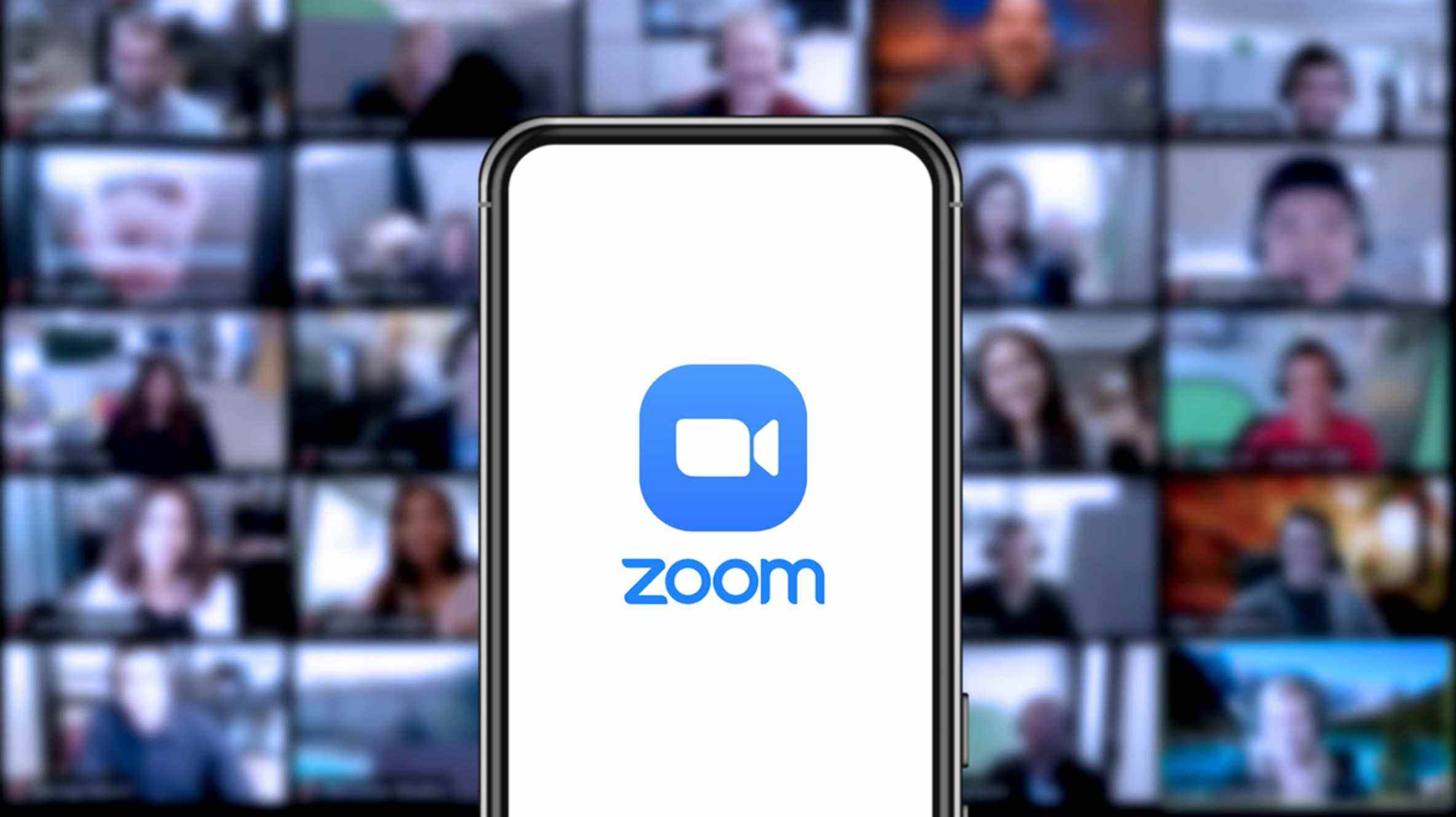Zoom ne vous retient pas lorsqu’il s’agit de vous permettre de rejoindre une réunion. La société propose plusieurs façons de passer à un appel vidéo, même si vous n’avez pas téléchargé le logiciel Zoom. Voici toutes les façons de rejoindre une réunion Zoom.
Comment rejoindre une réunion Zoom
Pour que vous puissiez rejoindre une réunion dans Zoom, l’hôte devra d’abord configurer la réunion. Une fois que l’hôte a démarré la session, les participants peuvent alors la rejoindre. Alternativement, l’hôte peut activer une option qui permet aux utilisateurs de se joindre avant l’arrivée de l’hôte, mais la réunion devra toujours être configurée à l’avance.
EN RELATION: Comment configurer une réunion Zoom
Utiliser l’application Zoom
Si vous avez déjà installé Zoom sur votre appareil, vous pouvez rejoindre une réunion directement depuis l’application en utilisant un ID de réunion ou un nom de lien personnel qui vous a été envoyé par l’hôte.
Ouvrez Zoom et vous serez invité à vous connecter. Vous pouvez saisir votre adresse e-mail et votre mot de passe, puis sélectionner « Se connecter », ou vous connecter avec SSO, Google ou Facebook. La sélection de Google ou Facebook vous amènera à sa page de connexion respective. Si vous décidez de vous connecter à l’aide de l’authentification unique, vous devez connaître l’URL de l’entreprise, qui est généralement

Quelle que soit la méthode de connexion que vous choisissez, une fois ce processus terminé, vous serez sur la page d’accueil de l’application Zoom. Ici, sélectionnez « Rejoindre ».

Une nouvelle fenêtre apparaîtra. Dans la première case, entrez l’ID de réunion qui vous a été envoyé lorsque vous avez reçu l’invitation par e-mail. Alternativement, vous pouvez entrer le nom du lien personnel si vous le connaissez.
En dessous, entrez votre nom d’affichage, sélectionnez si vous souhaitez rejoindre la réunion avec l’audio et la vidéo activés, puis sélectionnez le bouton « Rejoindre ».

Vous serez maintenant dans la réunion.
Utiliser le site Web Zoom
Si vous rejoignez une réunion avec une autre entreprise, elle devra avoir enregistré une URL d’entreprise avec Zoom. Il s’agit généralement de
Une fois que vous avez l’URL de l’entreprise, accédez-y dans le navigateur de votre choix. La page de destination sera différente d’une entreprise à l’autre, mais les options disponibles seront pour la plupart les mêmes.
Sélectionnez le bouton « Rejoindre ».

Vous devez maintenant entrer l’ID de la réunion ou le nom du lien personnel que vous avez dû recevoir de l’hôte de la réunion. Faites cela, puis sélectionnez « Rejoindre ».

Vous avez maintenant rejoint la réunion.
Utilisez le lien e-mail
Lorsqu’un hôte vous envoie une invitation, vous recevez cette invitation par e-mail. Le premier lien du message est le lien « Rejoindre la réunion Zoom ». Cliquez sur ce lien.

Une fois sélectionné, vous serez amené à la réunion Zoom.
Convoquer la réunion
Si vous préférez simplement utiliser votre téléphone pour appeler la réunion, c’est aussi une option. Dans l’e-mail d’invitation que vous avez reçu, vous verrez le numéro de la téléconférence.

Appelez ce numéro. Lorsque vous y êtes invité, saisissez le numéro d’identification de la réunion (également disponible dans l’invitation par e-mail) à l’aide de votre pavé numérique. C’est tout ce qu’on peut en dire!
EN RELATION: Comment permettre aux gens de partager leurs écrans dans une réunion Zoom